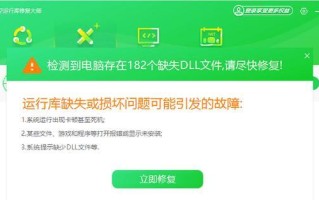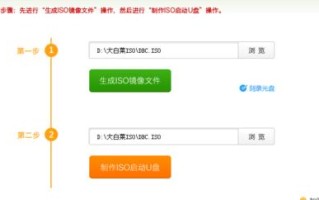当您的电脑出现NTLDR丢失的问题时,可能会导致无法正常启动操作系统。本文将详细介绍NTLDR丢失后的恢复步骤,帮助您解决电脑启动问题,恢复正常使用。

1.检查引导设备顺序及存储介质连接情况:您需要进入BIOS设置界面,确保引导设备的顺序设置正确,确保硬盘、光驱等存储介质与主板的连接良好。
2.使用系统安装光盘修复系统:如果您拥有系统安装光盘,可以通过重启计算机并从光盘启动,选择修复选项来解决NTLDR丢失的问题。
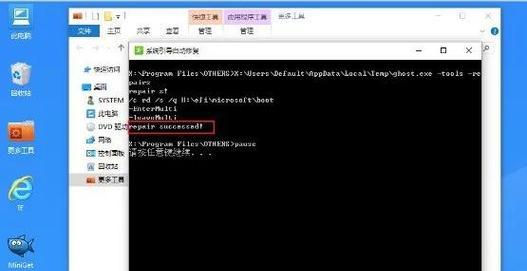
3.使用WindowsPE启动并修复:如果没有系统安装光盘,您可以使用WindowsPE启动盘,通过命令行工具修复NTLDR丢失的问题。
4.恢复NTLDR文件:在命令行工具中,输入特定的命令来恢复NTLDR文件,例如使用“copyd:\i386\ntldrc:\”命令将NTLDR文件复制到C盘。
5.修复启动配置文件:在命令行工具中,输入“fixboot”和“fixmbr”命令来修复启动配置文件和主引导记录,以确保系统能够正常启动。

6.使用恢复控制台修复:如果您有WindowsXP安装光盘,可以通过进入恢复控制台并输入“fixboot”和“fixmbr”命令来修复NTLDR丢失问题。
7.检查启动磁盘是否损坏:有时候,NTLDR丢失问题可能是由于启动磁盘损坏引起的。您可以使用磁盘检测工具来扫描并修复启动磁盘上的错误。
8.更新主板固件:某些情况下,NTLDR丢失问题可能与主板固件不兼容有关。您可以尝试更新主板固件来解决问题。
9.备份重要数据:在进行NTLDR恢复操作之前,建议您备份重要数据,以免数据丢失。
10.恢复系统到上一个稳定状态:如果您之前已经创建了系统还原点,可以尝试将系统恢复到上一个稳定状态,以解决NTLDR丢失的问题。
11.防止NTLDR丢失问题再次发生:在恢复了NTLDR之后,为了避免类似问题再次发生,建议您定期备份重要数据,安装并及时更新杀毒软件,避免操作系统损坏。
12.常见的NTLDR丢失原因分析:NTLDR丢失问题可能由多种因素引起,如病毒感染、硬件故障、系统错误等。了解这些原因可以帮助您更好地预防和解决NTLDR丢失问题。
13.借助专业工具恢复NTLDR:如果您不熟悉命令行操作或者以上方法无法解决NTLDR丢失问题,您可以借助专业的系统修复工具来恢复NTLDR文件。
14.寻求技术支持:如果您尝试了以上方法仍无法解决NTLDR丢失问题,建议您寻求专业的技术支持,以获得更准确的诊断和解决方案。
15.NTLDR丢失是电脑启动问题中常见的一种,但通过正确的方法和工具,可以轻松解决。本文介绍了多种解决NTLDR丢失问题的方法,希望能帮助读者恢复电脑正常使用,并提供了一些预防措施来避免类似问题的发生。在解决NTLDR丢失问题时,请务必谨慎操作,以免造成数据丢失。
标签: ???????